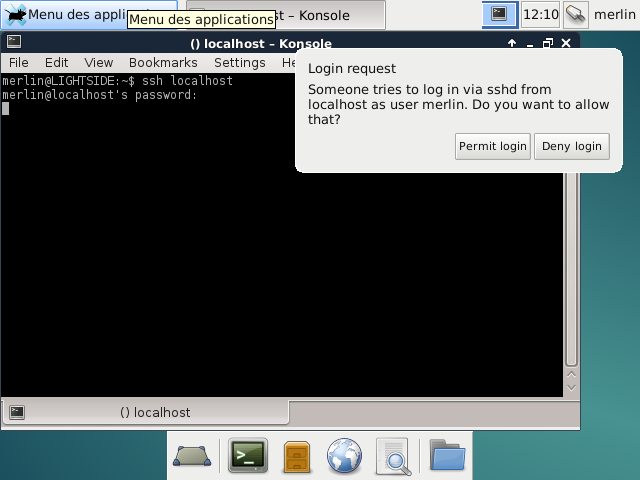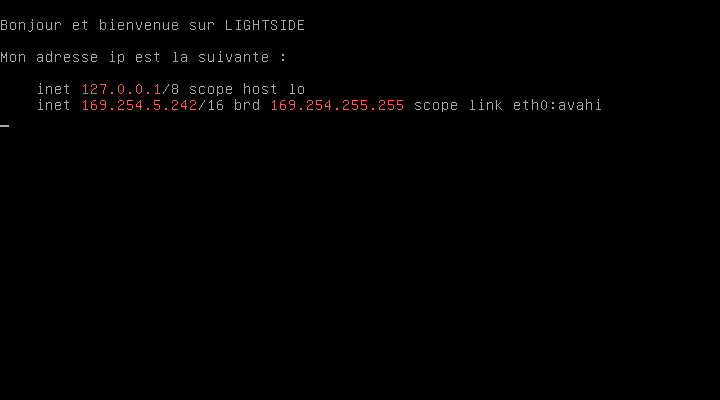Table des matières
Lancer un script sur une console virtuelle - systemd
- Objet : Petit Tuto expliquant comment afficher un script sur une console virtuelle
- Niveau requis :
- Commentaires : Depuis le passage de INIT à SystemD certaines choses simples sont devenues plus complexes
comment j'en suis arrivé là : j'ai voulu afficher sur le tty1 de mes machines virtuelles leur adresse ipv4 au lieu de l'écran de login habituel - Suivi :
- Création par greenmerlin 25/01/2016
- Commentaires sur le forum : Lien vers le forum concernant ce tuto1)
Introduction
Depuis le changement d'INIT à SystemD beaucoup d'entre nous ont dû réapprendre… des choses simples que faisait /etc/inittab à la sauce SystemD.
Le but du tuto :
Afficher sur le tty1 le résultat d'un script bash, dans mon exemple ce script affichera l'adresse ipv4 de la machine au lieu de l'écran de login habituel et n'affichera qu'un écran de login sur le TTY2 seulement
Le script à exécuter
Bon on commence par le plus simple : Pour plus de commodité j'enregistre toujours mes scripts perso dans /etc/bin, donc la je le créer dans /etc/bin/show_my_ip.sh
- show_my_ip.sh
#! /bin/sh clear while true; do echo -e "\nBonjour et bienvenue sur $HOSTNAME\n\nMon adresse ip est la suivante : \n" ip addr |grep --color=always '[0-9]\{1,3\}\.[0-9]\{1,3\}\.[0-9]\{1,3\}\.[0-9]\{1,3\}' sleep 10 clear done
Je ne commente pas le script car c'est pas le but du tuto(si vous voulez plus d'explication –> MP).
Ce script Bash va afficher en continue l'adresse ipv4 des différentes interfaces réseau.
chmod +x mon_script.sh
Ensuite, vu que je veux afficher ce script sur mon tty1 il va falloir que je dise à SystemD d’arrêter de lancer agetty  (expliquer) sur le tty1.
(expliquer) sur le tty1.
Configuration de SystemD
Avant
sur INIT il suffisait d'éditer l'inittab et de remplacer
1:2345:respawn:/sbin/mingetty tty1
par
1:2345:respawn:/etc/bin/mon_script.sh
Maintenant
Maintenant avec SystemD, un seul getty est lancé par défaut. Si vous vous déplacez sur un autre tty(Ctrl+Alt+F2 par exemple), getty sera lanceé ici (de manière interactive).
Pour modifier ce comportement par défaut de SystemD il faut éditer le fichier
/etc/systemd/logind.conf
Puis dé-commenter NAutoVTs=6 et placer sa valeur à zéro. ça devrait vous donner un fichier comme ça
- /etc/systemd/logind.conf
# This file is part of systemd. # # systemd is free software; you can redistribute it and/or modify it # under the terms of the GNU Lesser General Public License as published by # the Free Software Foundation; either version 2.1 of the License, or # (at your option) any later version. # # See logind.conf(5) for details [Login] NAutoVTs=0 #ReserveVT=6 #KillUserProcesses=no #KillOnlyUsers= ...
Ensuite on lui dit de démarrer quand même un login sur le tty2, pour ce faire :
systemctl disable getty@tty1.service
Puis :
systemctl enable getty@tty2.service
Script de démarrage pour systemd
Il va falloir créer un script de démarrage pour SystemD afin de lancer notre script sur le tty1
- /etc/systemd/system/show_my_ip.service
[Unit] Description=Afficher mon ip avec systemd [Service] type=idle ExecStart=/etc/bin/show_my_ip.sh StandardOutput=tty TTYPath=/dev/tty1 RestartSec=10 [Install] WantedBy=multi-user.target
En détails :
- description de l'unit qu'est-ce que ça fait,etc… :
Description=Afficher mon ip avec systemd
- systemd va retarder l'exécution du service jusqu'à ce que tous les autres soient finis :
type=idle
- la ligne de commande à exécuter :
ExecStart=/bin/bash /etc/show_my_ip.sh
- spécifier où va la sortie “standard du script” ou peut l'afficher dans les log, un tty, ou pas l'afficher du tout :
StandardOutput=tty
- je précise sur quel tty je veux qu'il s'affiche :
TTYPath=/dev/tty1
- si mon script est killer, SystemD le relancera automatiquement toutes les 10ms :
RestartSec=10
- c'est un script que l'usager demande obligatoire :
WantedBy=multi-user.target
Dernière phase :
je modifie les droits de mon script SystemD puis je l'active au démarrage :
chmod 755 /etc/systemd/system/show_my_ip.service;systemctl enable show_my_ip
Et voilà ! un petit reboot et à la place de l’écran de login habituel sur le tty1 vous verrez l'exécution de votre script